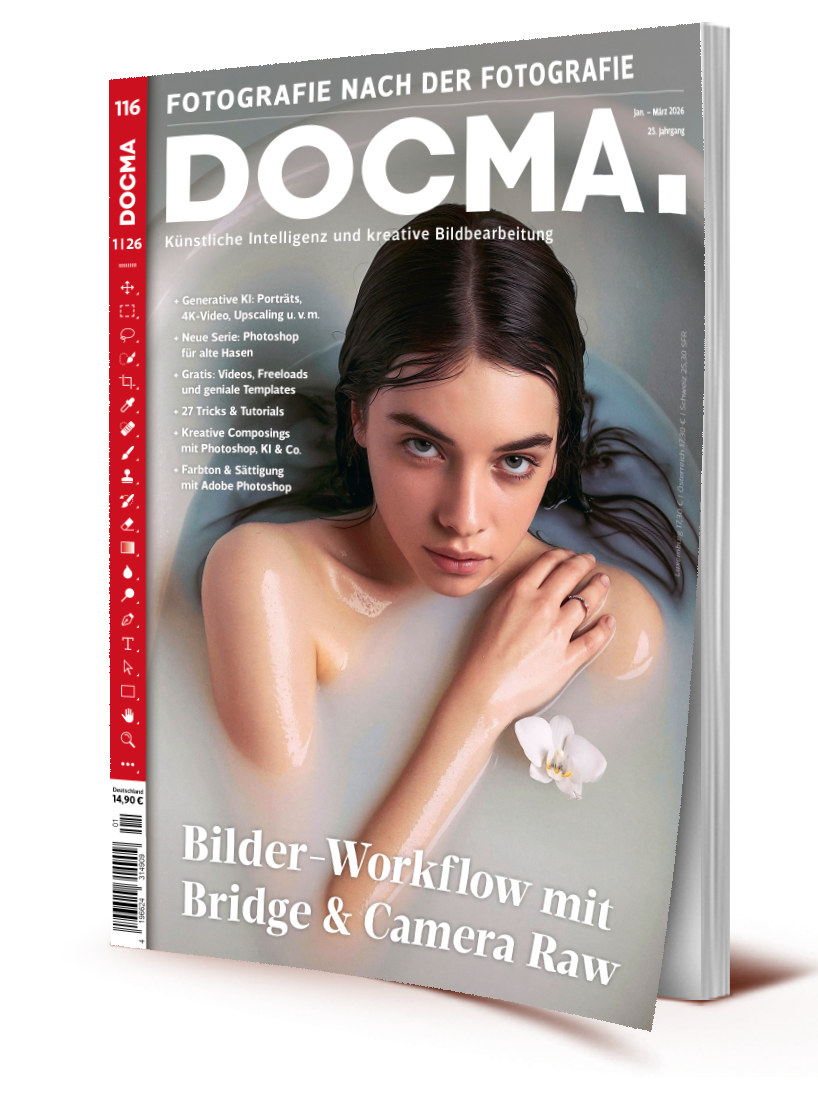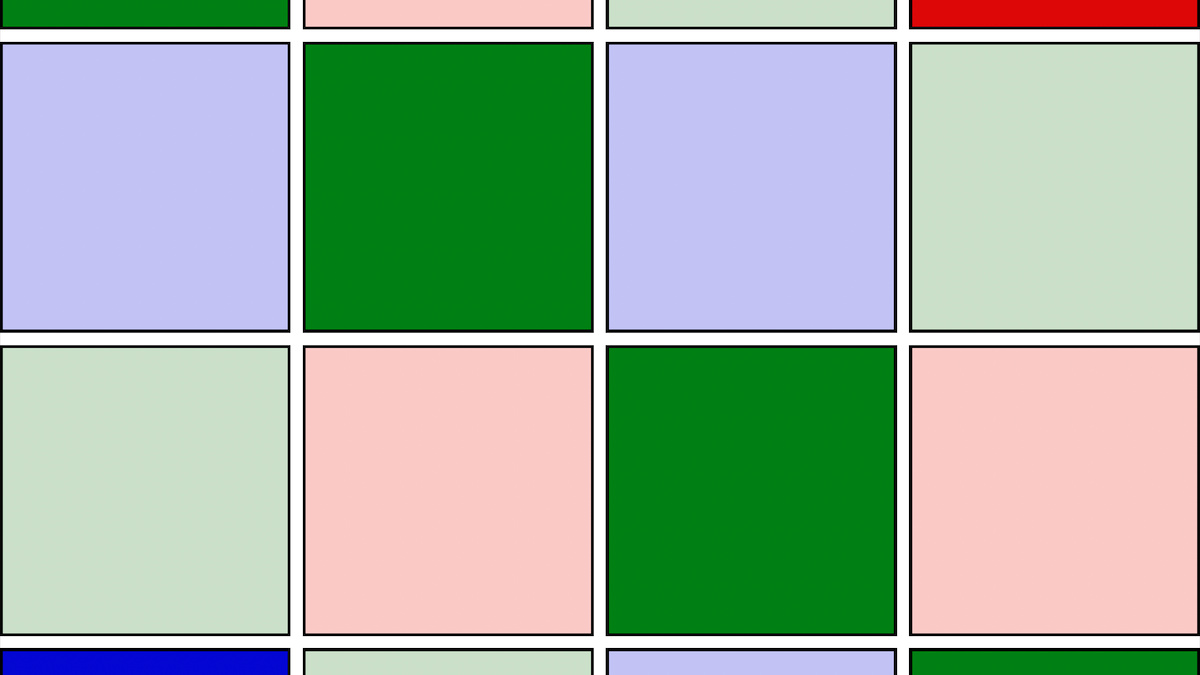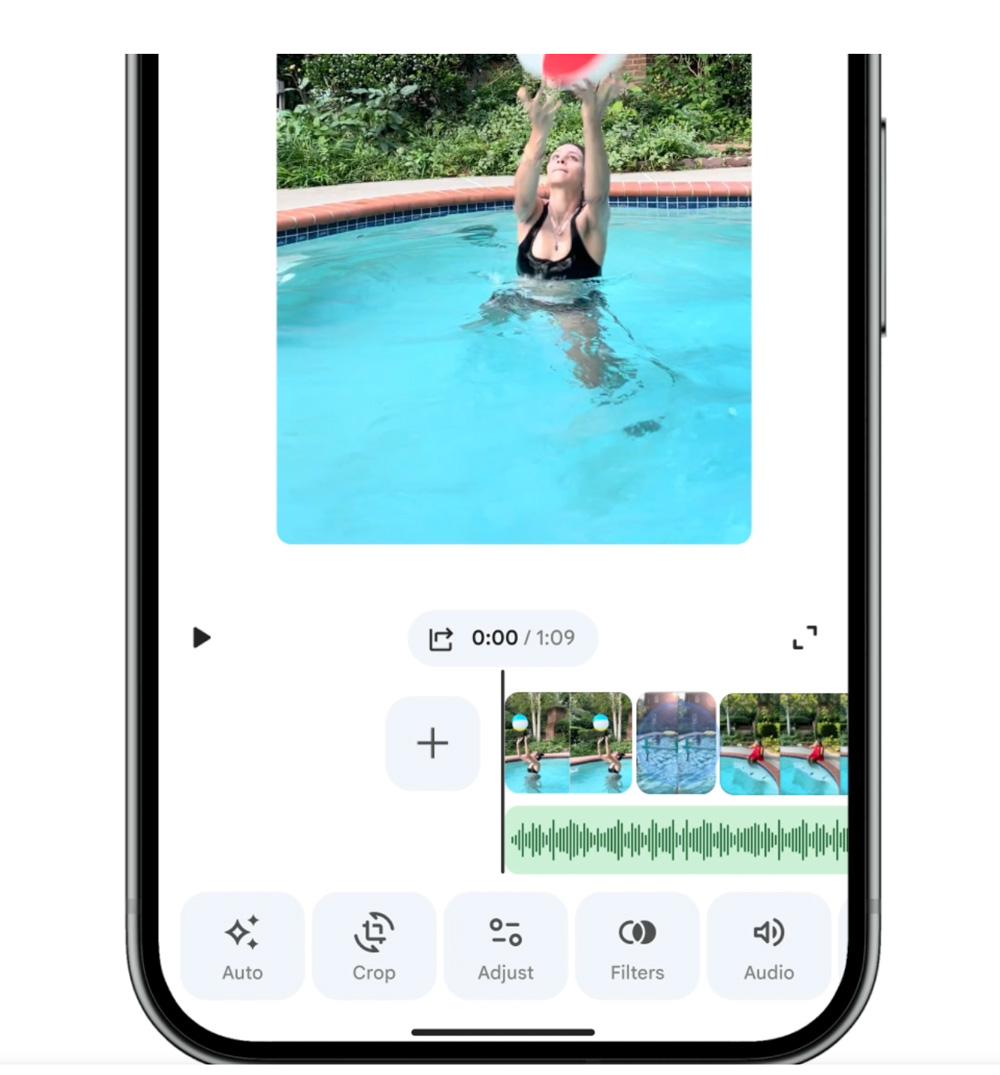Acrobat AI Assistant – echtes Interview mit einem Buch dank KI?
Buchvorstellungen präsentieren wir in DOCMA schon seit Längerem auch im Format „Interview mit einem Buch“ (Artikel zum Nachlesen). Kollege Michael J. Hußmann befragt dazu in Textform Bücher zu ausgewählten Fragen und das Buch antwortet mit Buchauszügen. Solche Artikel sind noch von Hand zusammengestellt. Noch?
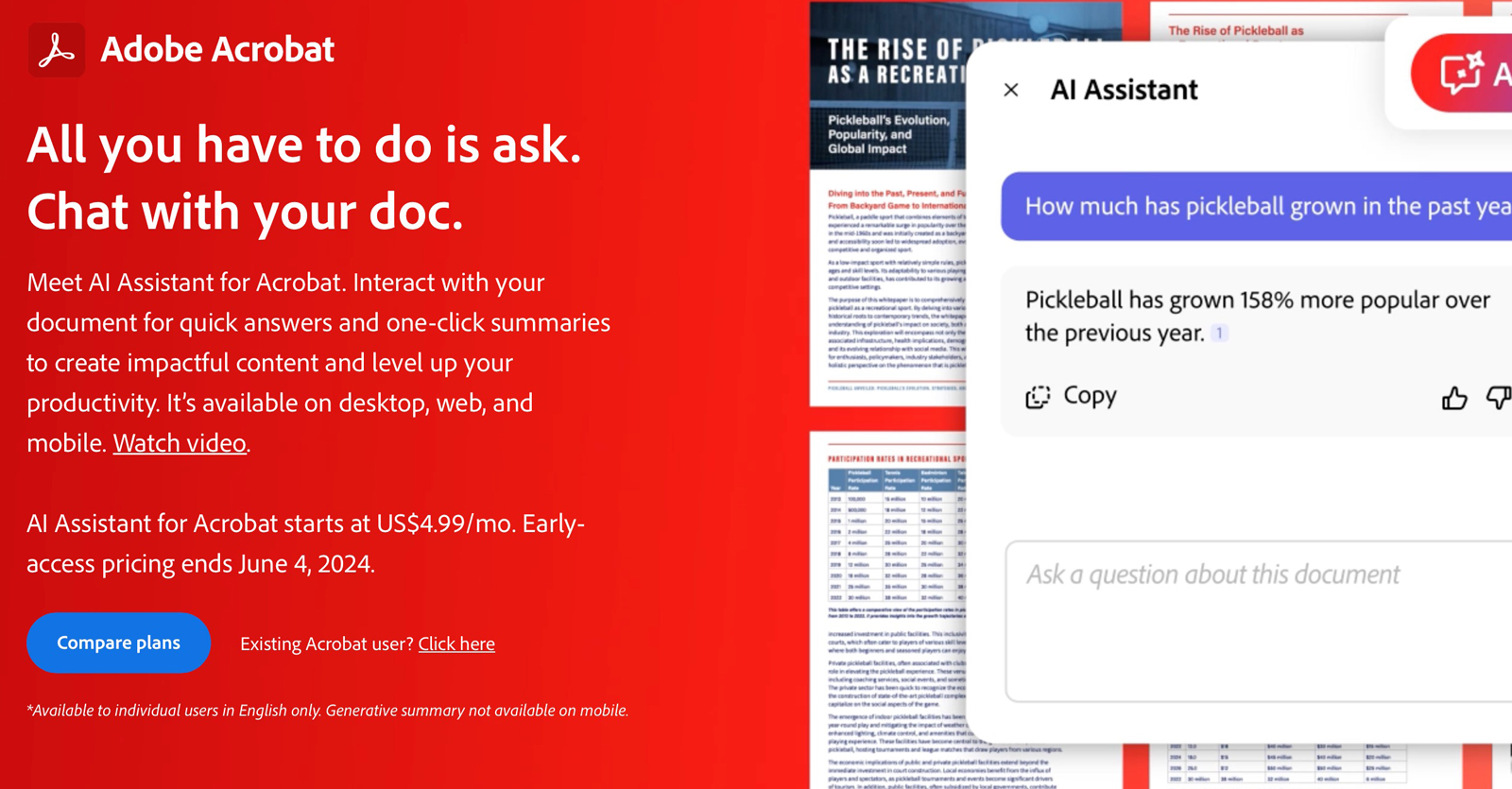
PDFs von GPT-4 befragen lassen?
Print-Erzeugnisse wie Bücher oder auch die DOCMA werden für gewöhnlich als PDF zusammengestellt und an die Druckerei gesendet. Solch ein PDF-Dokument erlaubt eine freie Textsuche, dank der man gezielt zu bestimmten Stichwörtern springen kann. Das beschleunigt gegenüber einem durchzublätternden Druck-Erzeugnis das Finden gesuchter Informationen bereits erheblich.
Da liegt es doch nahe, ein PDF einfach einem Large-Language-Model wie CPT-4 zu füttern und dann einfach die künstliche Intelligenz das Gesuchte finden und aufbereiten zu lassen?
Das geht, aber ganz so einfach ist es nicht, wie Sie hier lesen können: Leveraging GPT-4 for PDF Data Extraction: A Comprehensive Guide (Englisch).
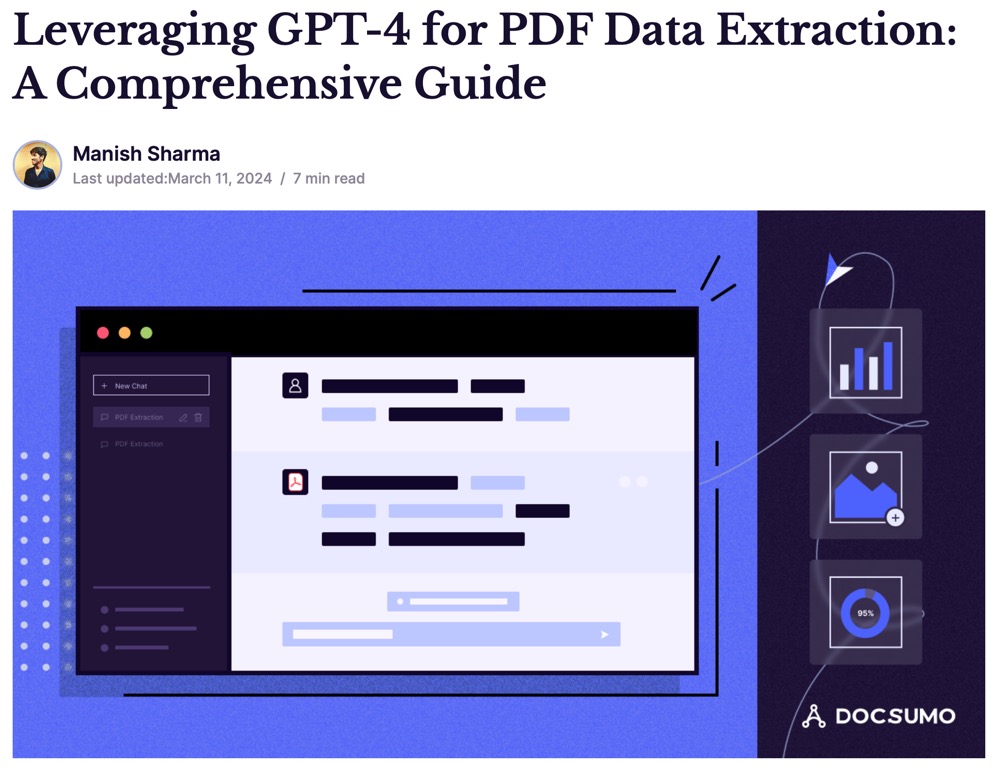
Adobe Acrobat AI Assistant
Einfacherer KI-Zugang in PDFs
Adobe hat jetzt in der Beta-Version von Acrobat einen AI Assistant vorgestellt (Link).
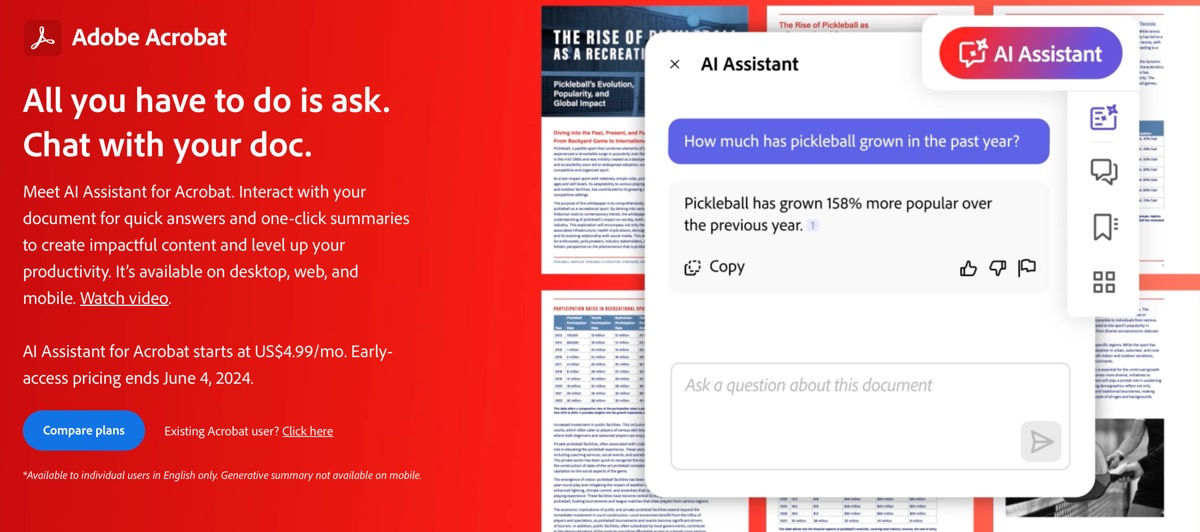
Mit dem Claim „All you have to do is ask. Chat with your doc.“, bei dem ich sofort an unser DOCMA-Format „Interview mit einem Buch“ denken musste.
Und eine KI direkt in einem PDF-Dokument befragen, sich Daten extrahieren und aufbereiten lassen zu können – ist schon eine große Hilfe. Bei Sachbüchern und kurzen Präsentationen mag sich der Nutzen noch in Grenzen halten. Aber auch wissenschaftlich Paper werden als PDF veröffentlicht und hier könnte ein KI-Assistent einen großen Vorteil darstellen.
Angesichts der manchmal hanebüchenen und teilweise frei erfundenen Antworten, die etwa ChatGPT im vollen Brustton der Überzeugung auf manche Fragen liefert, ist herkömmliche Recherche und das inhaltliche Überprüfen der gelieferten Antworten natürlich ein Muss. Vergessen Sie nie: KI ist kein Garant für korrekte Informationen, sondern hilft nur anhand von Wortfolgen-Wahrscheinlichkeiten aus bestehenden Informationen sprachlich sinnvolle Zusammenhänge zu extrahieren. Ich gehe davon aus, dass auch der Acrobat AI Assistant solche Fehler machen kann und wird.
FAQ zum Acrobat AI Assistant
Antworten auf die häufig gestellten Fragen zum Acrobat AI Assistant finden Sie hier: FAQ.
Das aus meiner Sicht aktuelle Wichtigste daraus:
- Man kann entweder Fragen stellen oder sich eine Zusammenfassung erzeugen lassen.
- Der Assistant funktioniert nur in Englisch, weitere Sprachen sind geplant.
- PDFs dürfen nicht größer als 25 MB sein oder mehr als 120 Seiten haben.
- PDFs dürfen keinen Schreib- oder Kopierschutz aufweisen (damit fallen ePaper- und Buchinterviews vorerst flach ?).
- Der KI-Dienst wird mit zusätzlichen monatlichen Kosten verbunden sein, es gibt in den Grund-Abos aber wohl ähnlich wie bei Adobe Firefly einige freie Credits. Das sollte man sich aber noch einmal genau anschauen, wenn die Beta-Phase vorbei ist. Auf Mobilgeräten ist der Dienst wohl vorerst kostenlos, bietet aber vielleicht nicht den ganzen Funktionsumfang. Genaueres geht aus den FAQ für mich derzeit nicht hervor.
Mein erster kurzer Test des Acrobat AI Assistant
Damit der Assistent in Acrobat als Schaltfläche oben rechts auftaucht muss man drei Dinge sicherstellen:
- Im Ansicht-Menü muss die neue Acrobat-Oberfläche aktiviert sein.
- Sie müssen Acrobat auf Englisch umstellen (»Voreinstellungen > Sprache«) und es neu starten.
- Man muss ein PDF öffnen, woraufhin die Meldung erscheint, dass ein AI-Update für Acrobat vorliegt und man Acrobat (noch einmal!) neu starten muss, damit das aktiviert werden kann.
Offenbar hat man nur fünf freie Suchanfragen, bevor man den Acrobat AI Assistant zusätzlich zum Creative-Cloud-Plan abonnieren muss. Das ist natürlich mager. Auf meinem Notebook hatte ich noch die englische Anleitung zu einem Lightroom Classic-Plug-in, dass die Voraussetzungen für den Acrobat AI Assistant erfüllt: englischsprachig und weniger als 120 Seiten. Spannend: Ich bekam sogar die Antwort auf eine Frage, die das PDF gar nicht beinhaltet. Super!
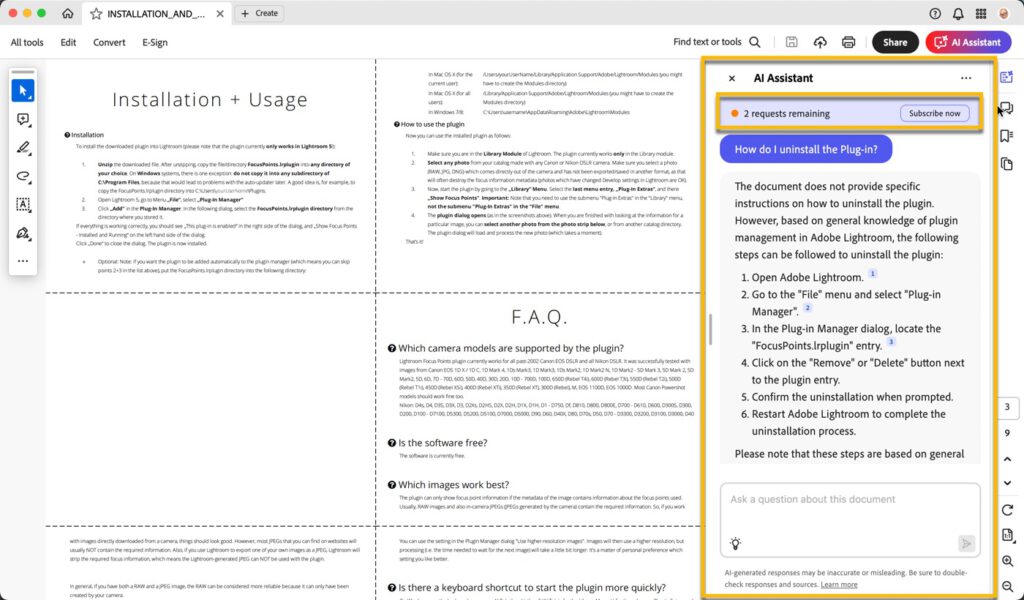
Auch, dass jede Antwort des Assistenten Direktlinks zu den Quellen beinhaltet, ist sehr hilfreich. Auf jeden Fall eine spannende Funktion für alle, die insbesondere beruflich mit PDFs zu tun haben. Einen Acrobat AI Assistant hätte ich mir als Student ja sehnlichst gewünscht. Aber so musste ich halt das Recherchieren und das Lernen lernen. Das war auch nicht schlecht. 😉
Im DOCMAshop finden Sie alle Infos zum aktuellen Heft:
Das ausführliche Inhaltsverzeichnis sowie einige Seiten als Kostprobe.
Das DOCMA-Magazin können Sie als Print-Ausgabe und als E-Paper kaufen oder abonnieren. Alternativ bieten wir die Inhalte der jeweils aktuellsten DOCMA-Ausgabe auch im Abo in Form der DOCMA2go als wöchentliche E-Mails an (verteilt über 13 Wochen).
Zu den Print-Abos | Zu den Digital-Abos